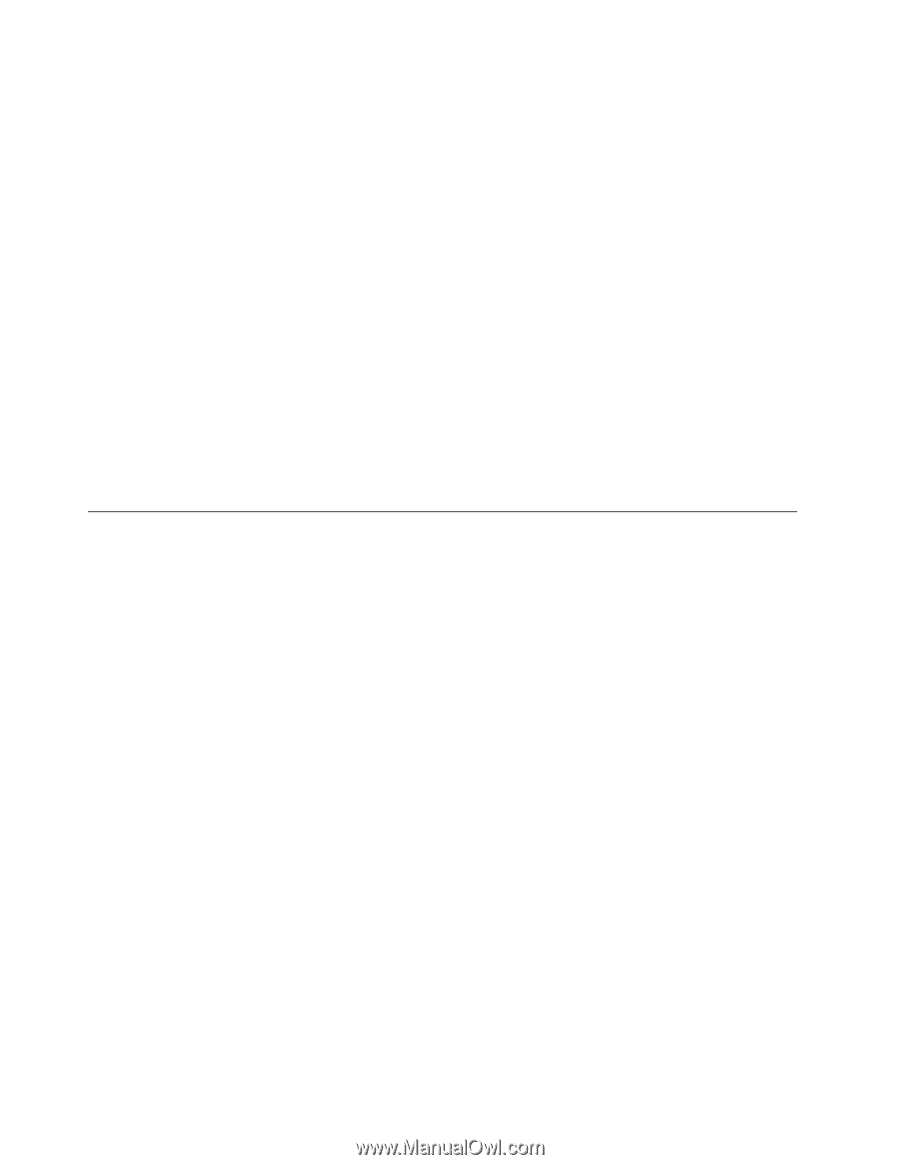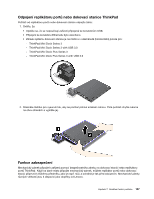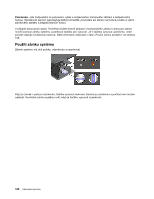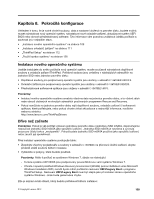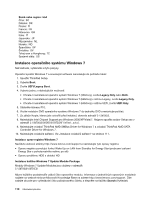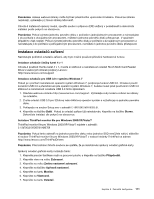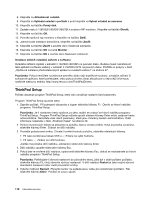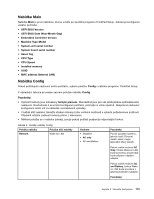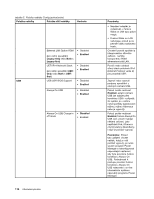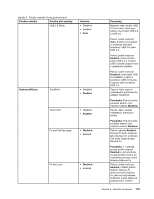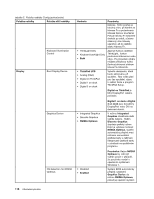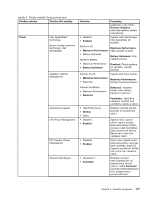Lenovo ThinkPad T430 (Czech) User Guide - Page 128
Thinkpad Setup, C:\swtools\drivers\monitor, C:\swtools\drivers, C:\swtools\apps
 |
View all Lenovo ThinkPad T430 manuals
Add to My Manuals
Save this manual to your list of manuals |
Page 128 highlights
8. Klepněte na Aktualizovat ovladač. 9. Klepněte na Vyhledat ovladač v počítači a poté klepněte na Vybrat ovladač ze seznamu. 10. Klepněte na tlačítko Pevný disk. 11. Zadejte cestu C:\SWTOOLS\DRIVERS\MONITOR k souboru INF monitoru. Klepněte na tlačítko Otevřít. 12. Klepněte na tlačítko OK. 13. Potvrďte správný typ monitoru a klepněte na tlačítko Další. 14. Jakmile bude instalace dokončena, klepněte na tlačítko Zavřít. 15. Klepněte na tlačítko Zavřít a zavřete okno Vlastnosti zobrazení. 16. Klepněte na tlačítko OK na kartě Monitor. 17. Klepněte na tlačítko OK a zavřete okno Nastavení zobrazení. Instalace dalších ovladačů zařízení a softwaru Ovladače zařízení najdete v adresáři C:\SWTOOLS\DRIVERS na pevném disku. Budete muset nainstalovat také aplikační software uložený v adresáři C:\SWTOOLS\APPS na pevném disku. Přečtěte si pokyny v části „Opětovná instalace předinstalovaných aplikací a ovladačů zařízení" na stránce 67. Poznámka: Pokud nemůžete na jednotce pevného disku najít doplňkové soubory, ovladače zařízení či softwarové aplikace, které potřebujete, nebo pokud chcete získat aktualizace a nejnovější informace, navštivte webovou stránku http://www.lenovo.com/ThinkPadDrivers. ThinkPad Setup Počítač obsahuje program ThinkPad Setup, který vám umožňuje nastavit různé parametry. Program ThinkPad Setup spustíte takto: 1. Zapněte počítač. Při zobrazení obrazovky s logem stiskněte klávesu F1. Otevře se hlavní nabídka programu ThinkPad Setup. Poznámka: Je-li nastaveno heslo správce, po jeho zadání se zobrazí se hlavní nabídka programu ThinkPad Setup. Program ThinkPad Setup můžete spustit stiskem klávesy Enter místo zadávání hesla administrátora. Nemůžete však měnit parametry, které jsou chráněny heslem administrátora. Další informace naleznete v části „Používání hesel" na stránce 49. 2. Pomocí kurzorových kláves se přesuňte na položku, kterou chcete změnit. Když je položka označena, stiskněte klávesu Enter. Zobrazí se dílčí nabídka. 3. Proveďte požadované změny. Chcete-li změnit hodnotu položky, stiskněte následující klávesy. • F6 nebo kombinace kláves Shift a +: Změna na vyšší hodnotu. • F5 nebo - : Změna na nižší hodnotu. Jestliže má položka dílčí nabídku, zobrazíte ji stisknutím klávesy Enter. 4. Dílčí nabídku opustíte stisknutím klávesy Esc. 5. Pokud jste ve vnořené dílčí nabídce, opakovaně stiskněte klávesu Esc, dokud se nedostanete do hlavní nabídky programu ThinkPad Setup. Poznámka: Potřebujete-li obnovit nastavení do původního stavu, jaký byl v době pořízení počítače, stiskněte klávesu F9, čímž obnovíte výchozí nastavení. V dílčí nabídce Restart je také možné obnovit standardní nastavení nebo zrušit provedené změny. 6. Vyberte možnost Restart. Přesuňte kurzor na požadovanou volbu pro restartování počítače. Pak stiskněte klávesu Enter. Počítač se znovu spustí. 112 Uživatelská příručka